许多用户正在使用计算机 , 我不知道安装了什么流氓软件,导致计算机自动安装一些垃圾软件,以及如何删除它不干净,为什么?你如何解决它?让我们在小编来看看你!
操作方法:
1.首先使用“Win R”的关键组合打开运行窗口;

文章插图
文章插图
2.在输入框中输入命令regedit , 输入返回输入;

文章插图
文章插图
3、在弹窗中找到HKEY_LOCAL_MACHINESOFTWAREPoliciesMicrosoftWindows的位置;

文章插图
文章插图
4.右键单击Windows项目,选择“新建”,选择“项目”;

文章插图
文章插图
5.右键单击新项目并重命名为“CloudContent”;
6,选择新项目,右键单击空白,选择“新”,选择“DWORD(32位)值”;

文章插图
文章插图
7 , 右键单击“禁用WindowsConsumerFeatures”并双击打开;

文章插图
文章插图
8,进入弹出窗口,将“数字数据”设置为“1”实时,单击“保存”;
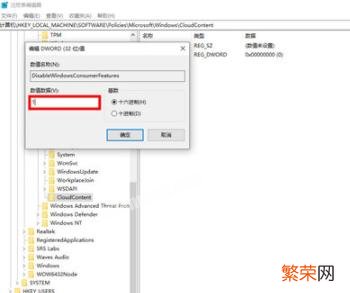
文章插图
文章插图
9.使用组合键“Win I”打开Windows设置页面,单击“应用” 。

文章插图
文章插图
10.进入后,找到“选择应用程序的位置”向右 。

文章插图
文章插图
11.单击下拉下拉符号选择“任何源,但在安装Microsoft Store之前向我发出警告;
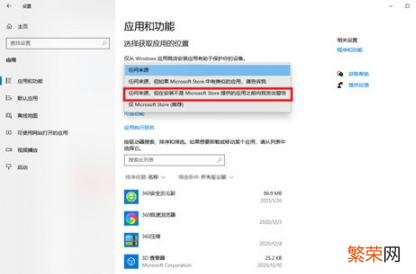
文章插图
文章插图
12.重新启动计算机以修复 。
【win10一开机就下载一堆软件 win10电脑一开机就下载一堆软件怎么办】以上是每个人组织与Win10不间断安装垃圾软件的解决方案 。我希望帮助每个人解决麻烦 。
- 快手穿云箭多少钱一个?1个穿云箭等于值多少钱人民币 1个穿云箭主播能挣多少
- 一段舒服的关系是沉默 舒适且不尴尬的沉默
- win10应用商店无法联网 win11应用商店被卸载后如何重新安装
- win10鼠标右键删除 win11如何删除右键open
- 手机怎么打开raw格式的图片 win10电脑怎么查看raw格式的照片
- iPhone 13价格一降再降 苹果iphone13多少钱一台
- 欧布奥特曼全形态盘点 欧布奥特曼有几种形态名字
- 一字千金的人物是谁 一字千金的主人公是谁
- 怎样做好一个保洁主管
- win10更新几个小时还没完成 win10更新时间太长等不及了怎么办
